Τρόπος απομακρυσμένου κλειδώματος και διαγραφής αρχείων από τη συσκευή σας Apple
Ipad μήλο Iphone Ίος Ήρωας / / February 27, 2021
Τελευταία ενημέρωση στις

Συμβαίνει στους καλύτερους μας. έχετε τοποθετήσει εσφαλμένα το iPhone ή άλλη συσκευή Apple. Με το Find My, δεν χρειάζεται πλέον να ανησυχείτε για τον εντοπισμό των πιο σημαντικών συσκευών σας. Γνωρίζατε επίσης ότι μπορείτε επίσης να κλειδώσετε και να διαγράψετε αρχεία από απόσταση εάν είναι απαραίτητο; Ας το κάνουμε.
Εύρεση της εφαρμογής μου
Η κατάλληλη ονομασία Find My app σας επιτρέπει παρακολουθείτε από τις τρέχουσες τοποθεσίες της οικογένειας και των φίλων σας και μοιραστείτε την τοποθεσία σας με τα ίδια άτομα. Μπορείτε επίσης να χρησιμοποιήσετε την εφαρμογή για να παρακολουθείτε, να κλειδώνετε από απόσταση και να διαγράφετε χαμένες συσκευές Apple.
Το Find My είναι διαθέσιμο σε iPhone, iPad, Apple Watch, AirPods, Μακκαι μέσω του διαδικτύου. Εάν συμμετέχετε σε ένα Ομάδα κοινοποίησης οικογένειας της Apple, τα μηχανήματά τους είναι επίσης ανιχνεύσιμα χρησιμοποιώντας την εφαρμογή.
Κλείδωμα και διαγραφή αρχείων από απόσταση
Οι οδηγίες για το μακρινό κλείδωμα και τη διαγραφή αρχείων σε υποστηριζόμενες συσκευές είναι παρόμοιες σε όλες τις συσκευές. Στα παρακάτω βήματα, θα μάθετε πώς να κάνετε τη διαδικασία σε iPhone / iPad, Mac και στον ιστό.
iPhone και iPad
- Πατήστε στο Βρείτε μου εφαρμογή στο iPhone ή το iPad σας.
- Επίλεξε το συσκευές αυτί. Οι συσκευές σας που έχουν συνδεθεί στο λογαριασμό σας iCloud θα εμφανίζονται σε αυτήν τη λίστα.
- Επιλέξτε το συσκευή θέλετε να βρείτε και μετά σύρετε προς τα πάνω.
- Παρακέντηση Μαρκ ως χαμένος, ακολουθούμενη από Θέτω εις ενέργειαν όταν η συσκευή χαθεί.
- Επιλέγω Να συνεχίσεικαι, στη συνέχεια, ακολουθήστε τα βήματα στην οθόνη εάν θέλετε να εμφανίζεται ο αριθμός τηλεφώνου σας στη συσκευή που λείπει ή εάν θέλετε να εισαγάγετε ένα προσαρμοσμένο μήνυμα που ζητά από τον εντοπιστή της συσκευής που λείπει να επικοινωνήσει μαζί σας.
- Παρακέντηση Θέτω εις ενέργειαν.
Όταν μια συσκευή χαθεί, θα κλειδώσει αυτόματα εάν είναι προσβάσιμη μέσω ασύρματου σήματος, θα κλειδώσει αυτόματα. Από τώρα και στο εξής, η συσκευή θα εμφανίζει το τηλέφωνο και το μήνυμά σας, ώστε το άτομο που το βρίσκει να μπορεί να επικοινωνήσει μαζί σας. Μόλις κλειδωθεί, η συσκευή θα απενεργοποιήσει επίσης το Apple Pay εάν έχετε ρυθμίσει το εργαλείο στη συσκευή. Όταν συμβεί αυτό, ένα μήνυμα επιβεβαίωσης αποστέλλεται στην κύρια διεύθυνση email που σχετίζεται με το Apple ID σας. Μόλις ανακτήσετε τη συσκευή σας, θα πρέπει να την ξεκλειδώσετε με τον κωδικό πρόσβασής σας.
Η απομακρυσμένη διαγραφή της συσκευής απαιτεί μερικά επιπλέον βήματα. Το εργαλείο είναι το καλύτερο όταν λείπει η συσκευή σας και πρέπει να προστατεύσετε τα δεδομένα σας.
- Πατήστε στο Βρείτε μου εφαρμογή στο iPhone ή το iPad σας.
- Επίλεξε το συσκευές αυτί.
- Επιλέξτε το συσκευή θέλετε να διαγράψετε.
- Παρακέντηση Διαγραφή αυτής της συσκευής.
- Επιλέγω Να συνεχίσει
- Ακολούθησε το πρόσθετα βήματα.
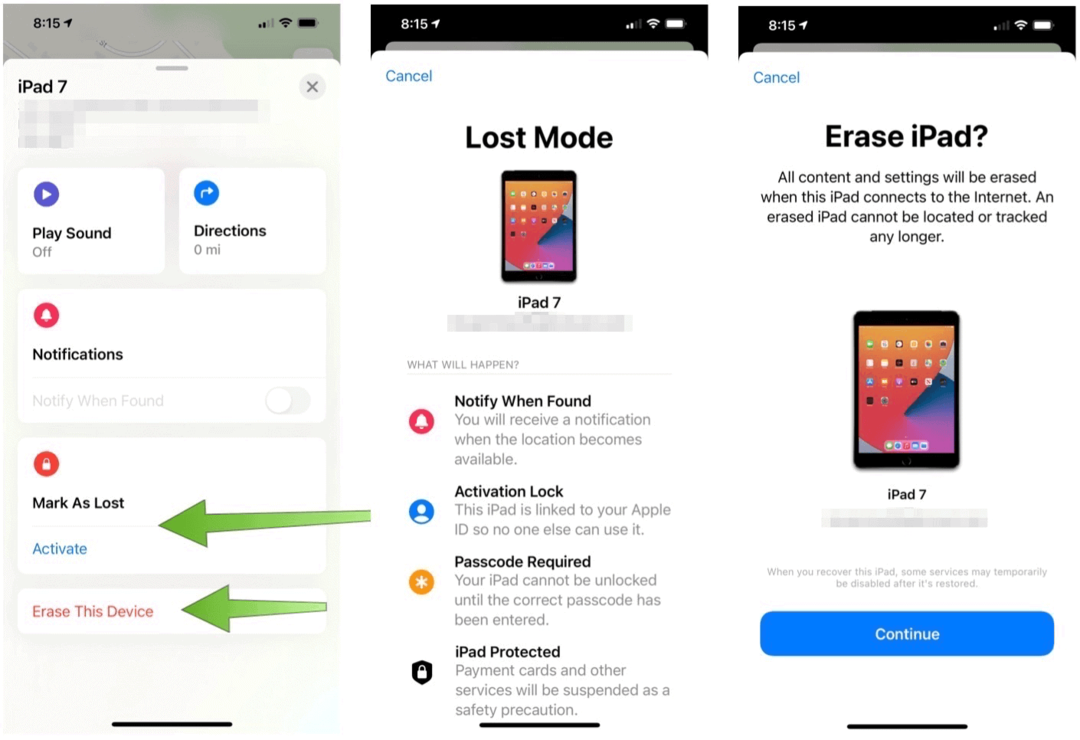
Μακ
- Κάνε κλικ στο Βρείτε μου εφαρμογή στον υπολογιστή σας.
- Επίλεξε το συσκευές αυτί. Οι συσκευές σας που έχουν συνδεθεί στο λογαριασμό σας iCloud θα εμφανίζονται σε αυτήν τη λίστα.
- Επιλέξτε το συσκευή θέλετε να βρείτε.
- Επιλέξτε στο "Εγώ" δίπλα στη συσκευή.
- Παρακέντηση Μαρκ ως χαμένος, ακολουθούμενη από Θέτω εις ενέργειαν όταν η συσκευή χαθεί.
- Ακολούθησε το πρόσθετες οδηγίες.
- Επιλέγω Θέτω εις ενέργειαν.
Σε περίπτωση που πρέπει να σκουπίσετε μια συσκευή από απόσταση, μπορείτε να το κάνετε χρησιμοποιώντας την εφαρμογή Εύρεση μου σε Mac:
- Κάνε κλικ στο Βρείτε μου εφαρμογή στον υπολογιστή σας.
- Επίλεξε το συσκευές αυτί.
- Επιλέξτε το συσκευή θέλετε να διαγράψετε.
- Επιλέξτε στο "Εγώ" δίπλα στη συσκευή.
- Παρακέντηση Διαγραφή αυτής της συσκευής.
- Επιλέγω Να συνεχίσει.
- Ακολούθησε το πρόσθετα βήματα.
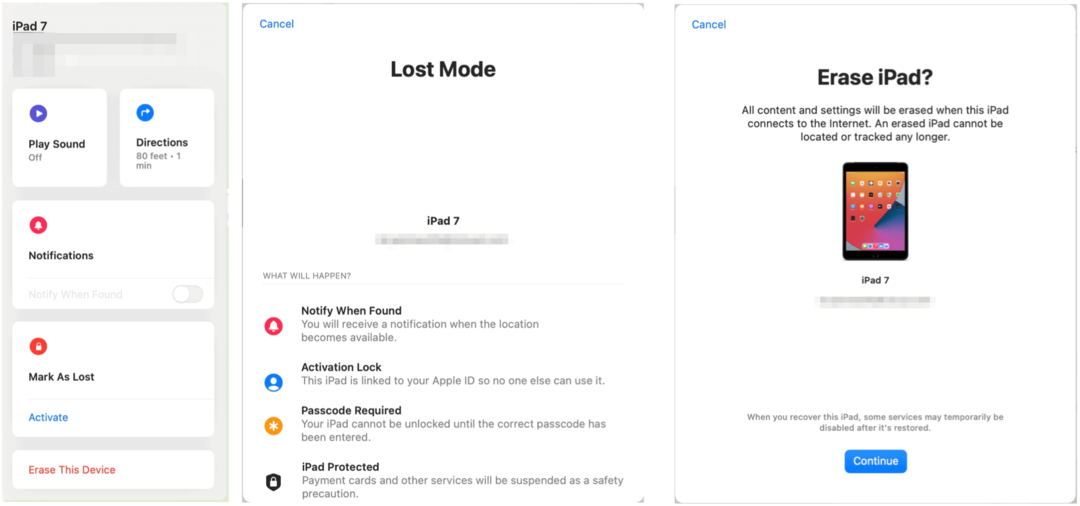
Ιστός
Για πρόσβαση στο Find My στο Διαδίκτυο:
- Συνδεθείτε στον λογαριασμό σας στο icloud.com/find χρησιμοποιώντας το Apple ID και τον κωδικό πρόσβασής σας.
- Επιλέγω Βρες το τηλέφωνό μου.
- Επιλέξτε τη συσκευή σας κάτω Όλες οι συσκευές.
- Κάντε κλικ Χαμένη λειτουργία ή Διαγραφή [Συσκευή]και μετά ακολουθήστε τις οδηγίες.
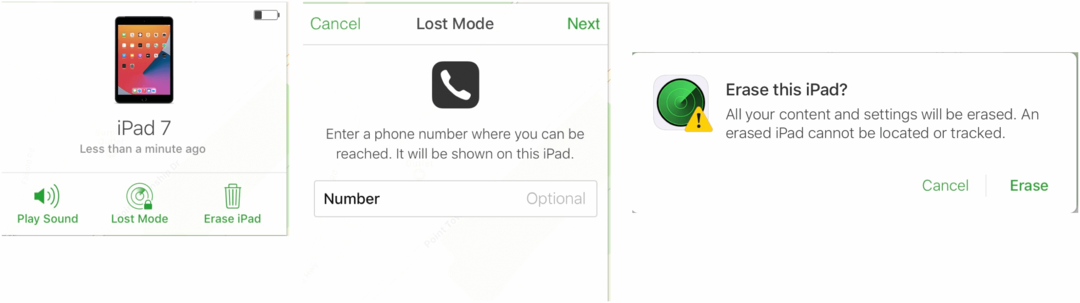
Τι γίνεται με την ασφάλεια;
Δεν αποτελεί έκπληξη το γεγονός ότι ένα μεγάλο μέρος του Find My είναι η ικανότητα της Apple να εντοπίζει άτομα ή συσκευές. Για να γίνει αυτό, η εταιρεία βασίζεται σε σήματα Bluetooth σε όλες τις συσκευές της Apple, όχι μόνο σε αυτές που σας ανήκουν. Όπως εξηγεί η εταιρεία:
Η διαδικασία είναι ανώνυμη και κρυπτογραφημένη από άκρο σε άκρο, ώστε κανένας, συμπεριλαμβανομένης της Apple, να γνωρίζει την ταυτότητα οποιασδήποτε συσκευής αναφοράς. Και επειδή οι αναφορές συμβαίνουν αθόρυβα χρησιμοποιώντας μικρά κομμάτια δεδομένων που κάνουν piggyback στην υπάρχουσα κυκλοφορία δικτύου, δεν χρειάζεται να ανησυχείτε για τη διάρκεια ζωής της μπαταρίας σας, τη χρήση των δεδομένων σας ή το απόρρητό σας.
Είναι επίσης σημαντικό να σημειωθεί πώς η Apple προστατεύει τις πληροφορίες τοποθεσίας:
Όπως και κάθε προϊόν της Apple, το Find My έχει σχεδιαστεί για να σας δίνει τον έλεγχο των δεδομένων σας. Η Apple λαμβάνει πληροφορίες τοποθεσίας μόνο όταν εντοπίζετε ενεργά τη συσκευή σας, επισημαίνετε ως χαμένη ή ενεργοποιείτε την Αποστολή τελευταίας τοποθεσίας. Τα δεδομένα τοποθεσίας κρυπτογραφούνται στους διακομιστές της Apple και διατηρούνται για όχι περισσότερο από 24 ώρες. Και όταν χρησιμοποιείται το Find My network, οι πληροφορίες όλων παραμένουν ιδιωτικές - ακόμη και από την Apple.
Το Find My είναι μια χρήσιμη εφαρμογή που σας επιτρέπει να βρείτε τους φίλους, την οικογένεια και τις συσκευές σας με ευκολία. Όταν μια συσκευή λείπει, η Apple καθιστά δυνατό το κλείδωμα από απόσταση και, εάν είναι απαραίτητο, τη διαγραφή περιεχομένου.
Αντιστοίχιση τιμών στο κατάστημα: Πώς να αποκτήσετε online τιμές με την ευκολία Brick-and-Mortar
Η αγορά στο κατάστημα δεν σημαίνει ότι πρέπει να πληρώσετε υψηλότερες τιμές. Χάρη στις εγγυήσεις που ταιριάζουν με τις τιμές, μπορείτε να λάβετε εκπτώσεις στο διαδίκτυο με τούβλα ...
Πώς να δώσετε συνδρομή Disney Plus με ψηφιακή δωροκάρτα
Εάν απολαμβάνετε το Disney Plus και θέλετε να το μοιραστείτε με άλλους, δείτε πώς μπορείτε να αγοράσετε μια συνδρομή Disney + Gift για ...
Ο οδηγός σας για κοινή χρήση εγγράφων στα Έγγραφα Google, τα φύλλα και τις διαφάνειες
Μπορείτε εύκολα να συνεργαστείτε με τις εφαρμογές που βασίζονται στον Ιστό της Google. Αυτός είναι ο οδηγός σας για κοινή χρήση στα Έγγραφα Google, τα Φύλλα και τις Παρουσιάσεις με τα δικαιώματα ...



